编辑:wang 2020-08-18 17:55:32 来源于:互联网
生物识别技术也就是常说的指纹、面容、瞳孔等,由于独一无二的特性,可以保障iPhone手机数据安全,避免陌生人打开你的手机。
除了可以用 iPhone 的生物识别(即 Touch ID 与 Face ID)解锁设备外,你还能在系统「设置 - 触控 ID / 面容 ID 与密码」中对设备锁定后的权限进行详细设置。
比如关闭「『今天』视图」后,在未解锁 iPhone 的情况下我们将无法使用 Widget 小组件,如果你在 iPhone 的「负一屏」放了能够显示待办事项、运动数据、常用个人信息等隐私性相对较高的应用部件时,我比较推荐你关闭这个选项。同样,对于「家庭控制」「钱包」等选项也一样,你可以根据自己的需求选择关闭或者打开这些选项。
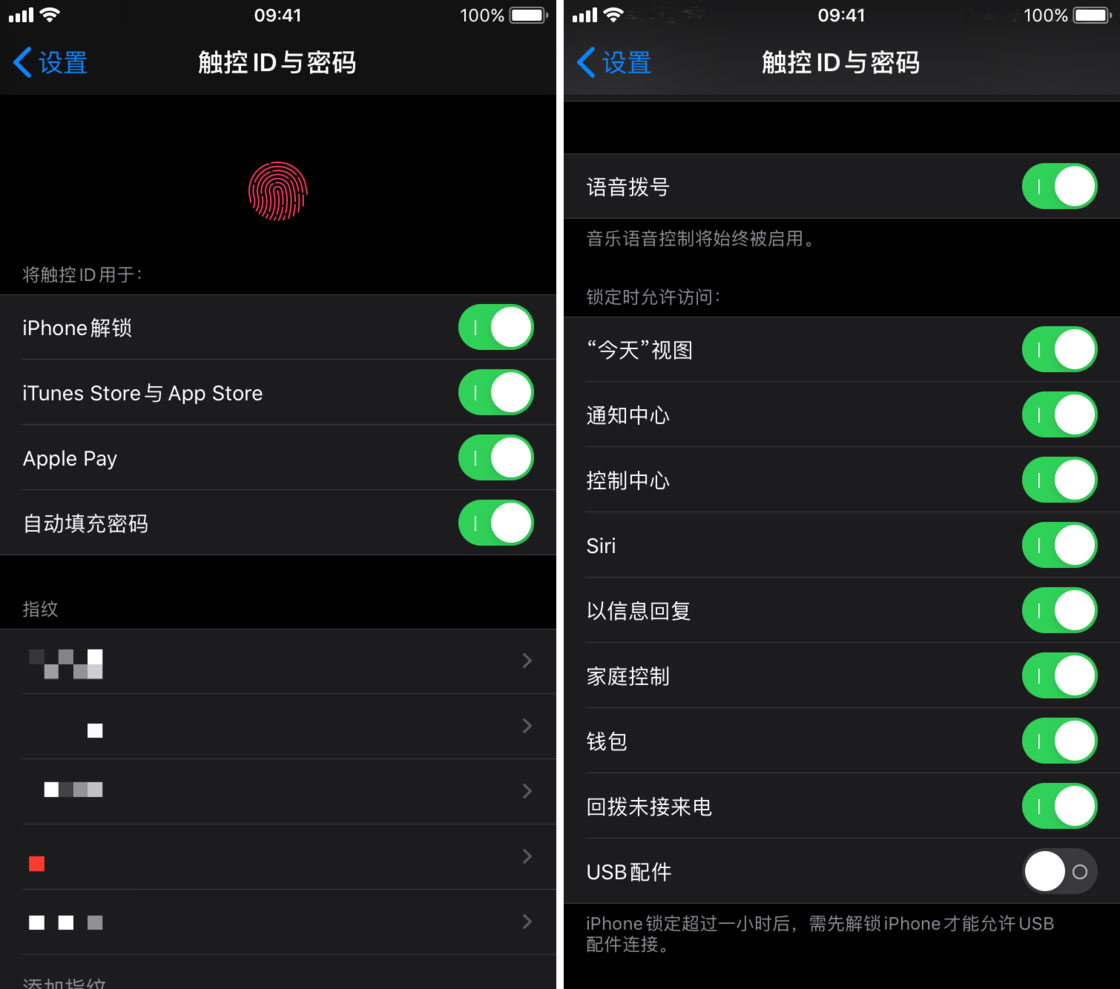
此外,你还可以将自己的账号、密码交给 iPhone。它会在你登录时提醒你是否要保存,保存后你就可以用生物识别来自动填充密码,既方便,也降低了在公共场合被窥屏的风险。你也可以打开「抹掉数据」的选项,当设备密码被连续输错 10 次后,就会自动抹除所有数据,即使别人拿到了你的 iPhone,也无法获取其中的数据。
需要注意的是,「抹掉数据」选项会将同一个错误密码的输入次数算为一次,系统会在输入错误密码的次数增多之后延长你可以进行下一次输入密码操作的等待时间,因此你不必担心有人恶意在你的 iPhone 上输入错误密码抹掉设备数据。
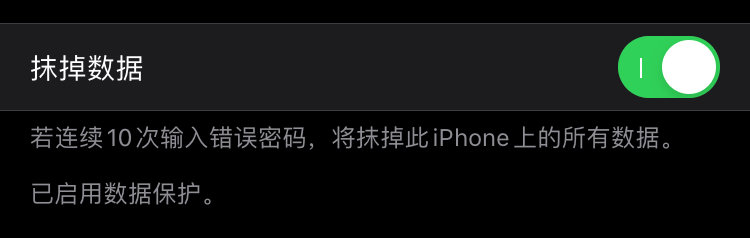
默认情况下,iPhone 会自动开启 iCloud 照片图库、系统备份等功能。这也就意味着一旦你的 Apple ID 被别人得知,你的照片、备忘录中的数据就有泄露的风险。保护 Apple ID 的方法很简单,只需要在 Apple 官网 登录并打开「双重验证」即可。
开启这一功能后,即使你的 Apple ID 密码泄露,对方也无法在未经你同意的情况下登录你的 Apple ID。每当你的 Apple ID 在新设备登录时,Apple 就会向你的受信任设备发送一条请求许可的信息,并将尝试登录的位置发送给你。只有在同意并输入动态密码后,你的 Apple ID 才能成功登录。当然,即使你的信任设备不在身边,也可以使用手机号来获取动态密码。
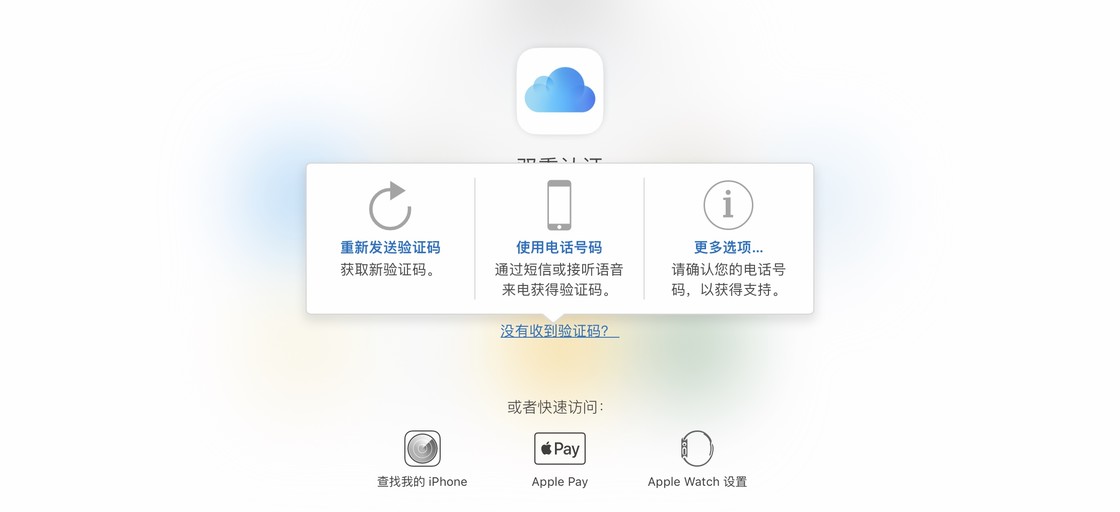
有些时候你需要将手机暂时交给别人,却不希望对方乱动你手机里的东西。你可以事先在「设置 - 辅助功能 - 引导式访问」打开引导式访问,它会强制开启辅助功能快捷键。
当你将手机交给别人之前,可以连按三下 Home 键或侧边按钮即可激活。引导式访问可以禁用屏幕触摸、退回主屏幕等功能,需要输入预先设置的密码才能解除。
发表评论
共0条
评论就这些咯,让大家也知道你的独特见解
立即评论以上留言仅代表用户个人观点,不代表系统之家立场